반응형
윈도우10 시작 옆에 돋보기 모양의 검색을 클릭해 WINDOWS MEDIA PLAYER 라고 입력하면 아래 같이 뜬다.


악동뮤지선 최신 음반 향해 를 CD-ROM 에 넣으면 아래 CD 롬에 타이틀이 보인다.

윈도우 미디어 플레이어 상단 "복사 설정" 메뉴의 기타 옵션 으로 들어간다.

음악 복사에서 저장위치를 기억하자.
보통 MUSIC 폴더가 기본이다.
음질은 최고음질 320Kbps 로 올린다. MP3 최대 음질이 320Kbps 고 더 이상 올릴 수 없다.
CD가 1411Kbps 인 것으로 알고 있다.
보통 이정도 음질이면 CD 원음과 구분하기 힘들다. 구분하려면 그만큼 좋은 DAC 이 들어간 플레이어와 고음질을 전달할수 있는 고품질 케이블 그리고 스피커나 헤드폰이 있어야 한다.
청음실 따로 장만할 거 아니면 MP3 320Kbps 에 만족하자.
보통 320Kbps 면 고가 헤드폰도 커버 가능하다. 미세한 음질 차이는 기분이지 실외에선 의미 없다.

설정에서 확인하고 나와 위 CD 복사를 누르면 CD에 불이 깜빡 거리며 복사하기 시작한다.

CD 복사 라던 글씨가 복사 중지로 바뀌고 내 PC > 음악 폴더에 악동뮤지션 폴더가 생겼다.

악동뮤지션 안으로 들어가면 항해 라는 앨범명의 폴더가 생겨있고 또 안으로 들어가면 이렇게 MP3 파일이 만들어 지고 있다.
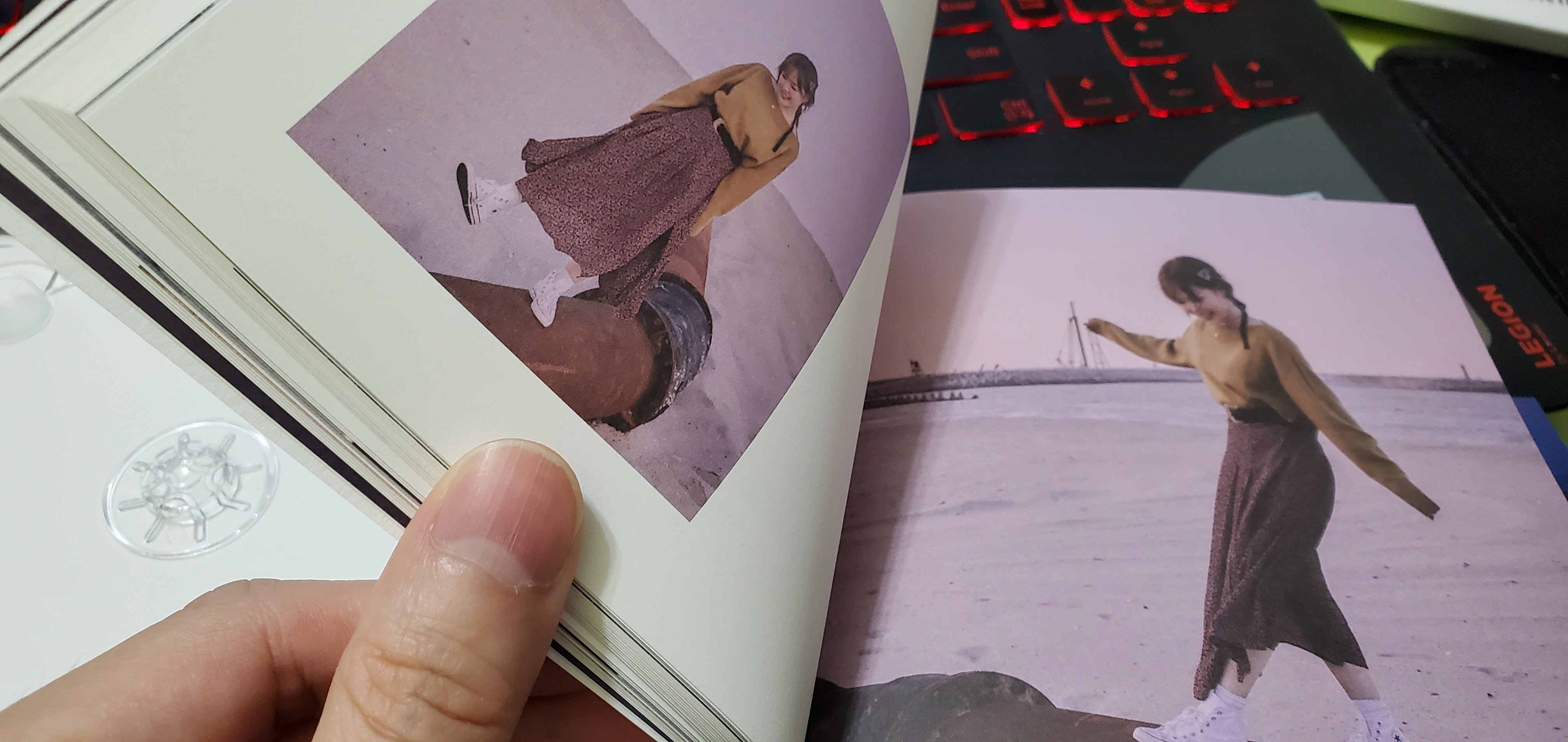
난 음악 앨범을 샀는데 사진 앨범이 들어있다. 무려 117페이지.....
동생분은 사진 찍기전 엄청 다이어트 하셨겠죠. ㅋㅋㅋ
반응형
'IT 전자기기' 카테고리의 다른 글
| 윈도우10 블루스크린 해결 방법 고스트 ghost 사용 자제 (0) | 2019.10.21 |
|---|---|
| LG 폰 블루투스 연결 안되는 호환성 문제 (0) | 2019.10.12 |
| 오큘러스 퀘스트 펌웨어 업데이트 방법 (0) | 2019.10.11 |
| 삼성 DEX for PC 사용기 및 설치 방법 갤럭시 S10e S10 S10+ 그외 삼성 덱스 지원 버전 덱스 PC 설치하기 (0) | 2019.10.10 |
| 삼성 갤럭시 S10e S10 S10+ DEX PC 버전 열렸네요 (0) | 2019.10.10 |

댓글